-
使用git发布(删除/更改)GitHub仓库中的内容
使用 git 来操作GitHub仓库更加方便快捷,在阅读下文前需要先安装好 git ,安装成功后会有下图三个功能:
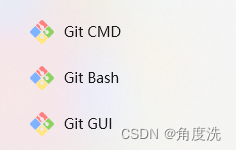
上传文件夹
注意上传的文件
不能有超过100M的,千万注意!!!否则会失败!!我在这一步卡了很久。。。。。1、为了方便一点,可以在本地创建一个文件夹用来存放通过 git 上传或下载的文件夹,比如我在D盘创建了一个gitfile文件夹
2、登录GitHub,点击这里的“New”
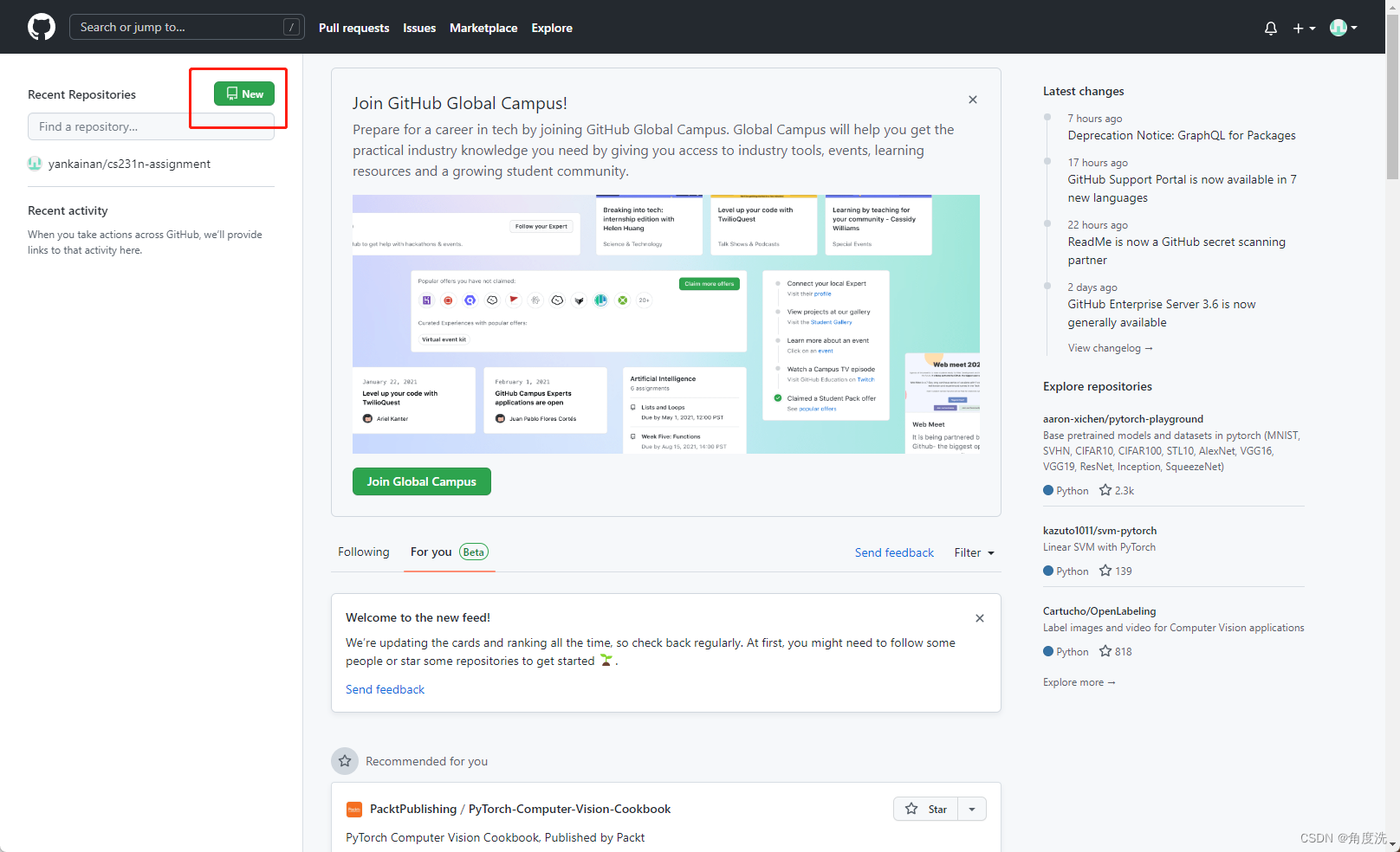
来创建一个仓库。
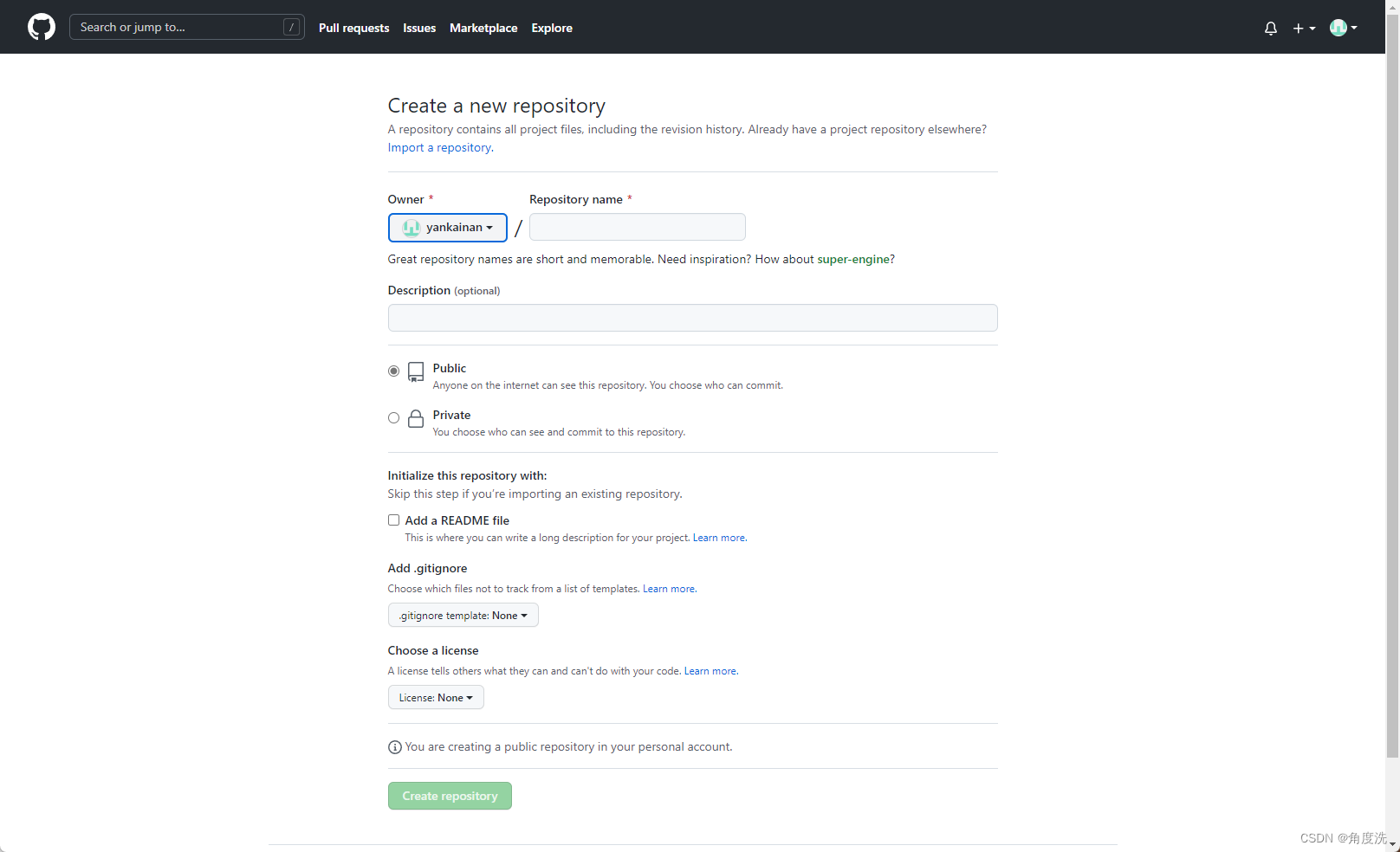
3、右击刚才创建的存放GitHub仓库的本地文件夹,点击“Git Bash Here”
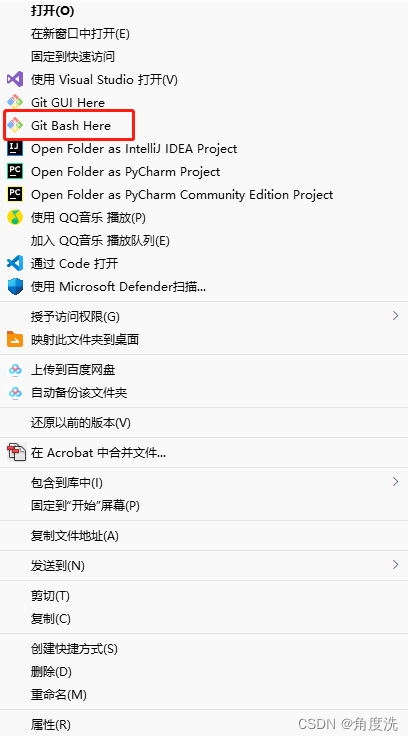
打开后像这样
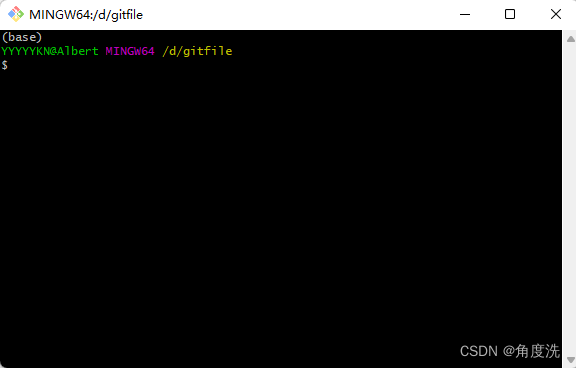
4、使用如下命令将目标仓库克隆到本地,我克隆的仓库名是
cs2321n-assignment。git clone https://github.com/······- 1
https://github.com/······表示的是仓库地址,可以进入仓库后点击那个绿色的“code”然后根据下图的位置来获得。
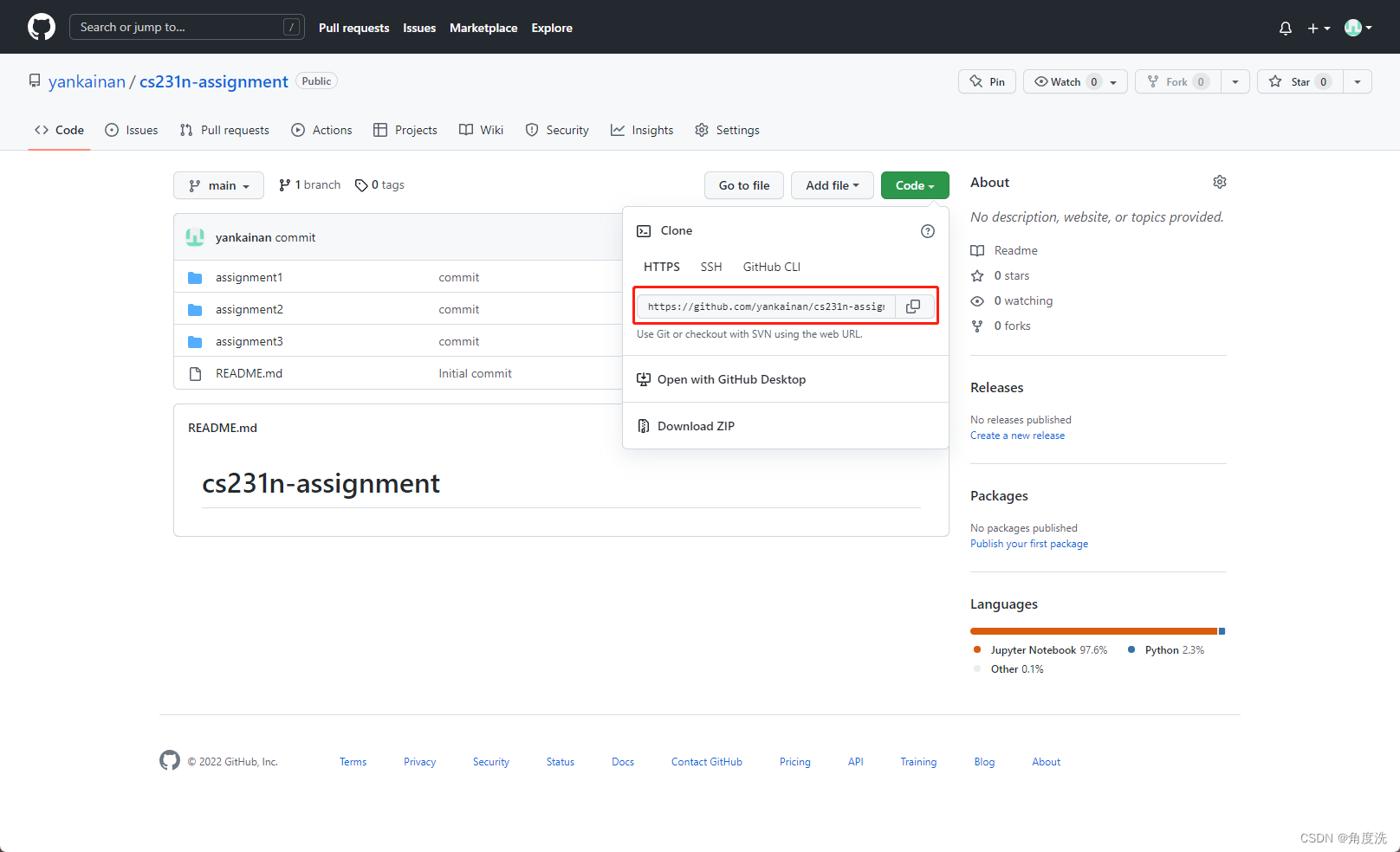
使用cd 克隆的仓库名- 1
进入刚刚克隆到本地的仓库文件夹

5、将自己要上传的文件夹全部放到克隆到本地的仓库下,如我要上传的是assignment1、assignment2、assignment3 这三个文件夹。
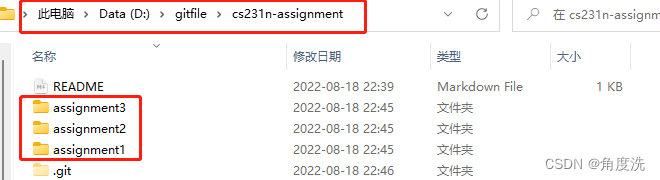
6、如果使用了VPN则可能由于代理的问题导致上传失败,可以输入下面的代码,其中最后的
7890是我的VPN的端口,若是各位的VPN端口不是 7890 ,就改成自己的VPN的端口号就行。git config --global http.proxy 127.0.0.1:7890 git config --global https.proxy 127.0.0.1:7890- 1
- 2
7、使用
git add .- 1
来上传整个仓库所有的文件,注意
add和.之间有一个空格,.表示所有文件,也可以把.替换为要上传的某几个文件/文件夹的名字。8、使用
git commit -m "first commit"- 1
-m后面的 “” 里输入的是本次提交的说明,可以输入任意内容,用于说明本次提交的意义。
9、若 commit 了错误的东西上去还可以使用
git reset --hard HEAD~X- 1
来撤销提交的步骤,X 是撤销的步数,如 X = 2 时就是撤销了两次 commit 回到两次 commit 之前的版本,但是注意这个撤销会影响到本地克隆下来的这个仓库的文件夹中的文件,会造成永久删除,慎用。
要是真的不小心删除了,参考我这篇博文来恢复一下:git reset --hard HEAD~X误删恢复操作10、使用
git push- 1
提交刚才 commit 中的内容到仓库中,出现类似下面的内容后代表成功了,
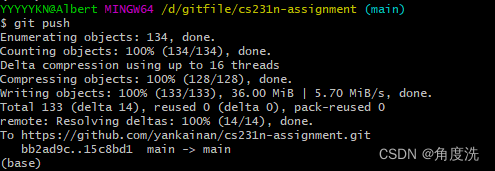
刷新一下GitHub仓库就有刚才上传的文件/文件夹了。
删除/更改GitHub仓库中的文件夹
比较方便的方法是使用上面介绍过的 get clone 命令将这个仓库克隆到本地,然后删除或更改其中的文件,之后再使用
git add .、git commit -m " "和git push上传整个仓库即可。 -
相关阅读:
Java迭代器 & for循环的区别
【数据结构】【程序填空】赫夫曼解码
【AOP系列】AOP场景实践
得物 Redis 设计与实践yu
16.Redis系列之Redisson分布式锁原理
Qt单一应用实例判断
中国汉服行业发展深度调研与未来趋势预测报告
Jupyter notebook如何显示目录(动图演示)
java简单实现AIDL进程通信
优思学院|质量4.0与质量管理的未来
- 原文地址:https://blog.csdn.net/ykn37/article/details/126415766